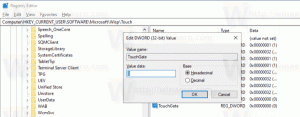Windows 10 setup.exe कमांड लाइन स्विच
विंडोज 10 सेटअप प्रोग्राम, या setup.exe जो कि इंस्टॉलेशन मीडिया का हिस्सा है, कमांड लाइन तर्कों के एक सेट का समर्थन करता है। उन तर्कों का उपयोग करके, आप Windows स्थापना के व्यवहार को संशोधित कर सकते हैं। इस लेख में हम विंडोज 10 में setup.exe के लिए उपलब्ध कमांड लाइन स्विच की समीक्षा करेंगे।
तो, Setup.exe विंडोज को इंस्टाल या अपग्रेड करता है। विंडोज इंस्टॉलेशन के व्यवहार को संशोधित करने के लिए निम्न कमांड लाइन तर्कों का उपयोग किया जा सकता है:
स्विच: /ऑटो
पैरामीटर: अपग्रेड; केवल डेटा; साफ
क्रिया: इंस्टॉलेशन के लिए माइग्रेशन विकल्प के साथ इंस्टॉल को स्वचालित करें।
मीडिया सेटअप UI और प्रगति स्क्रीन डिफ़ॉल्ट रूप से दिखाई जाती हैं, लेकिन स्वचालित होती हैं।
यह स्विच निम्न डिफ़ॉल्ट कॉन्फ़िगरेशन को भी मानता है:
EULA स्वीकृति, डायनामिक अपडेट सक्षम है, टेलीमेट्री संग्रह और अपलोड ऑप्ट-इन, OOBE को छोड़ दिया जाएगा, PBR को अपडेट या बनाया जाएगा।
उदाहरण: setup.exe /auto नवीनीकरण
विज्ञापन
स्विच: / शांत
पैरामीटर: एन / ए
क्रिया: शांत ध्वज रोलबैक UX सहित किसी भी सेटअप UX को दबा देगा
उदाहरण: setup.exe /ऑटो अपग्रेड /शांत
स्विच: /pkey
पैरामीटर: 5x5 उत्पाद कुंजी
क्रिया: निर्दिष्ट उत्पाद कुंजी के साथ आपूर्ति सेटअप।
वॉल्यूम लाइसेंस प्राप्त मीडिया या स्रोत फ़ोल्डर में एक pid.txt वाले मीडिया के साथ नवीनीकरण करते समय यह पैरामीटर आवश्यक नहीं है।
उदाहरण: setup.exe /auto नवीनीकरण /pkey ABC12-DEF34-GHI56-JKL78-MNP90
स्विच: /showoobe
पैरामीटर्स: पूर्ण; कोई नहीं
क्रिया: जब /showoobe को पूर्ण पर सेट किया जाता है, तो अंतिम उपयोगकर्ता को अंतःक्रियात्मक रूप से OOBE को पूरा करना होगा।
वैकल्पिक रूप से, जब /showoobe को कोई नहीं पर सेट किया जाता है, OOBE को छोड़ दिया जाता है और घटकों को उनकी डिफ़ॉल्ट सेटिंग्स पर सेट किया जाता है।
उदाहरण: setup.exe /auto नवीनीकरण /showoobe पूर्ण
स्विच: /noreboot
पैरामीटर: एन / ए
क्रिया: जब यह डाउन-लेवल ओएस कार्यों को पूरा करता है तो सेटअप स्वचालित रूप से पीसी को रीबूट नहीं करेगा।
अगली बार जब पीसी रीबूट होगा, तो सेटअप जारी रहेगा।
उदाहरण: setup.exe /auto नवीनीकरण /noreboot
स्विच करें: /DynamicUpdate
पैरामीटर: सक्षम करें; अक्षम करना
क्रिया: निर्दिष्ट करती है कि क्या सेटअप गतिशील अद्यतन संचालन करेगा (खोज, डाउनलोड और अद्यतन स्थापित करें)।
उदाहरण: setup.exe /auto नवीनीकरण /DynamicUpdate अक्षम
स्विच: / पोस्टूब
पैरामीटर: स्थानीय फ़ाइल पथ या UNC नेटवर्क पथ नाम की फ़ाइल के लिए setupcomplete.cmd
क्रिया: निर्दिष्ट स्थान से setupcomplete.cmd फ़ाइल को इंजेक्ट करता है।
Setupcomplete.cmd स्थापना पूर्ण होने के बाद लेकिन पहले उपयोगकर्ता लॉगिन से पहले कार्यों को करने के लिए एक अनुकूलित स्क्रिप्ट है।
यह सिस्टम विशेषाधिकारों के साथ चलाया जाता है।
उदाहरण: setup.exe /auto नवीनीकरण /postoobe c:\script\setupcomplete.cmd
स्विच: /पोस्टरोलबैक
पैरामीटर: स्थानीय फ़ाइल पथ या UNC नेटवर्क पथ नाम की फ़ाइल के लिए setuprollback.cmd
क्रिया: निर्दिष्ट स्थान से setuprollback.cmd फ़ाइल इंजेक्ट करता है।
Setuprolback.cmd स्थापना विफल होने के बाद कार्य करने के लिए एक अनुकूलित स्क्रिप्ट है और पीसी अपने पिछले ओएस पर वापस आ गया है।
यह उन्हीं विशेषाधिकारों के साथ चलाया जाता है जैसे उपयोगकर्ता या प्रक्रिया जिसने सेटअप शुरू किया था।
उदाहरण: setup.exe /auto नवीनीकरण /postrollback \MyShare\script\setuprollback.cmd
स्विच करें: /इंस्टॉलफ्रॉम
पैरामीटर्स: स्थानीय फ़ाइल पथ या विशिष्ट के लिए नेटवर्क पथ।wim
क्रिया: संस्थापन स्रोत मीडिया /फ़ाइलों के लिए स्थान निर्दिष्ट करता है
उदाहरण: setup.exe /auto साफ /इंस्टॉलफ्रॉम d:\myWim\customwim.wim
स्विच करें: /PBRUpdate
पैरामीटर: सक्षम करें; अक्षम करना
क्रिया: जब /PBRUpdate को सक्षम पर सेट किया जाता है, तो सेटअप अद्यतन करेगा या PBR विभाजन बनाएगा।
इसके विपरीत, जब /PBRUpdate को अक्षम पर सेट किया जाता है, तो सेटअप अद्यतन नहीं होगा या PBR विभाजन नहीं बनाएगा
उदाहरण: setup.exe /auto नवीनीकरण /PBRupdate अक्षम
स्विच: /माइग्रेटऑलड्राइवर
पैरामीटर: सभी; कोई नहीं
क्रिया: जब /migratealldrivers को सभी पर सेट किया जाता है, तो सेटअप स्थापना के भाग के रूप में सभी ड्राइवरों को माइग्रेट करने का प्रयास करेगा।
इसके विपरीत, जब /migratealldrivers को कोई नहीं पर सेट किया जाता है, तो स्थापना के भाग के रूप में सेटअप किसी भी ड्राइवर को माइग्रेट नहीं करेगा।
नोट: इस स्विच का उपयोग केवल परीक्षण और परीक्षण के लिए किया जाना चाहिए। इसका उत्पादन में उपयोग नहीं किया जाना चाहिए।
उदाहरण: setup.exe /auto नवीनीकरण /migratealldrivers कोई नहीं
स्विच करें: /इंस्टॉलड्राइवर
पैरामीटर्स: स्थानीय फ़ाइल पथ या UNC नेटवर्क पथ उस फ़ोल्डर में जिसमें.inf फ़ाइलें शामिल हैं
क्रिया: सेटअप संस्थापन प्रक्रिया के दौरान निर्दिष्ट स्थान में पाए जाने वाले सभी Driver.infs को इंजेक्षन करेगा।
सेटअप निर्दिष्ट स्थान के सभी सबफ़ोल्डर्स के माध्यम से पुनरावर्ती रूप से खोज करेगा।
उदाहरण: setup.exe /auto नवीनीकरण /installdrivers c:\myUpgrad\drivers
स्विच: / टेलीमेट्री
पैरामीटर: सक्षम करें; अक्षम करना
क्रिया: जब /टेलीमेट्री को सक्षम पर सेट किया जाता है, तो सेटअप संस्थापन द्वारा उत्पन्न टेलीमेट्री को एकत्रित और अपलोड करेगा।
हालांकि, जब /टेलीमेट्री को डिसेबल पर सेट किया जाता है, तो सेटअप इंस्टॉलेशन से संबंधित टेलीमेट्री को इकट्ठा और अपलोड नहीं करेगा।
उदाहरण: setup.exe /ऑटो अपग्रेड /टेलीमेट्री सक्षम
स्विच: /कॉपीलॉग
पैरामीटर: स्थानीय फ़ाइल पथ और UNC नेटवर्क पथ
क्रिया: विफल होने पर, सेटअप संकुचित लॉग को निर्दिष्ट स्थान पर कॉपी या अपलोड करेगा।
कृपया ध्यान दें कि पीसी और/या उपयोगकर्ता के पास निर्दिष्ट फ़ाइल पथ के लिए अनुमति और नेटवर्क पहुंच होनी चाहिए।
यह कमांड सिस्टम के संदर्भ में चलता है, इसलिए हो सकता है कि उसके पास उन स्थानों पर कॉपी करने की अनुमति न हो जहां उपयोगकर्ता की अनुमति की आवश्यकता होती है
उदाहरण: setup.exe /auto नवीनीकरण /copylogs \MyShare\UpgradLogs
यहां कुछ उपयोग उदाहरण दिए गए हैं।
एक व्यवस्थापक रातोंरात विंडोज 7 एंटरप्राइज से विभागों के पीसी को अपग्रेड करना चाहता है। वह नहीं चाहता कि सेटअप यूजर इंटरफेस दिखाई दे, लेकिन वह चाहता है कि अंतिम उपयोगकर्ता मैन्युअल रूप से आउट ऑफ बॉक्स अनुभव (ओओबीई के रूप में जाना जाता है) से गुजरें।
निम्न कमांड लाइन का उपयोग विंडोज vNext में पूर्ण अपग्रेड को व्यवस्थित करने के लिए किया जा सकता है, मशीन के OOBE तक पहुंचने के बाद ही उपयोगकर्ता इनपुट की आवश्यकता होती है:
Setup.exe /ऑटो अपग्रेड /शांत /शोब पूर्ण
वैकल्पिक रूप से, एक परिनियोजन इंजीनियर विफलता की स्थिति में परीक्षण पीसी से लॉग और अन्य नैदानिक जानकारी एकत्र करना चाह सकता है।
निम्न कमांड लाइन इंस्टॉलेशन विफलता के बाद सेटअप को setuprollback.cmd स्क्रिप्ट को इनवोक करने का निर्देश देती है:
Setup.exe /auto नवीनीकरण /installdrivers c:\myUpgrad\drivers /postrollback c:\setuprollback.cmd
बस, इतना ही। जोड़ने के लिए कुछ है? टिप्पणियों में आपका स्वागत है! (एमडीएल के माध्यम से).